Cách đặt lại Apple AirPods và AirPods Pro
Tai nghe không dây đang phổ biến hơn bao giờ hết và dòng sản phẩm AirPods và AirPods Pro của Apple mang đến những giao dịch mua không dây tốt nhất mà bạn có thể tìm thấy. Được trang bị các trình điều khiển và bộ khuếch đại mạnh mẽ, các tùy chỉnh iOS nhanh chóng và dễ dàng cũng như vinh quang theo dõi đầu người là âm thanh không gian, có rất nhiều điều để yêu thích về những chiếc chồi màu trắng bóng. Nhưng giống như tất cả các mặt hàng công nghệ tiêu dùng, đôi khi bạn có thể gặp phải một số lỗi hoặc trục trặc với AirPods của mình hoặc có thể bạn đang bán AirPods Pro ban đầu của mình để mua mẫu mới nhất, AirPods Pro 2.
Cho dù bạn đang gặp sự cố âm thanh hay cần xóa AirPods khỏi hệ sinh thái Apple của mình, thì việc đặt lại AirPods của bạn là một nỗ lực khá đơn giản và với iOS 16 năm ngoái, việc đặt lại đã trở nên dễ dàng hơn bao giờ hết. Bạn cũng có thể xem mọi thứ bạn cần biết về iOS 17.
Để giúp bạn đặt lại AirPods, chúng tôi đã tổng hợp hướng dẫn từng bước này để hướng dẫn bạn thực hiện quy trình.

Đặt AirPods của bạn vào hộp sạc và đợi
Bước 1: Lấy hộp sạc của bạn và đặt AirPods của bạn vào bên trong nếu bạn chưa làm như vậy. Điều này cũng áp dụng cho AirPods Pro, trong đó hướng dẫn đặt lại giống nhau.

Bước 2: Đóng hộp và đợi khoảng 30 giây đến một phút. Apple khuyên bạn nên làm điều này để nếu một trong các AirPods của bạn hết pin, nó có thể sạc lại một chút và được vỏ máy nhận ra trước khi quá trình thiết lập lại bắt đầu.
Bước 3: Nếu trường hợp của bạn sắp hết pin, bạn nên sạc đầy pin trước khi thử đặt lại. Nếu trường hợp không có phí, bạn sẽ không thể đặt lại đúng cách.

Kích hoạt và hủy ghép nối AirPods của bạn
Với iOS 16 năm ngoái, Apple đã giới thiệu một tab AirPods chuyên dụng mà bạn có thể tìm thấy trong ứng dụng Cài đặt của iPhone (được đề cập bên dưới), cũng như Âm thanh không gian được cá nhân hóa cho các sản phẩm AirPods tương thích.
Bước 1: Có sẵn thiết bị Apple mà bạn sử dụng AirPods. Mở hộp đựng AirPods của bạn để thiết bị Apple có thể cảm nhận được chúng, sau đó đi vào Cài đặt của bạn.
Bước 2: Nếu bạn đang sử dụng iPhone chạy iOS 16, miễn là bạn đã ghép nối AirPods của mình ít nhất một lần, sẽ có một tab AirPods dành riêng để bạn chọn, ngay bên dưới ID Apple của bạn.
Để thực hiện đặt lại, chỉ cần chọn tab, sau đó nhấn vào biểu tượng tôi màu xanh bên cạnh tên AirPods của bạn. Sau đó, chọn Quên thiết bị này.
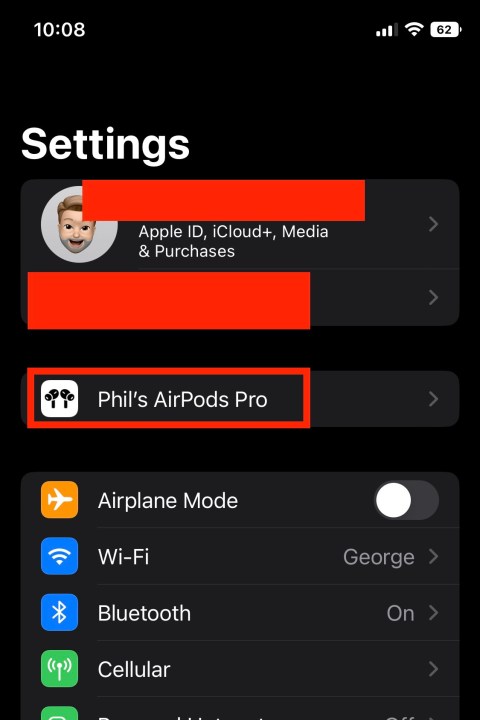
Bước 3: Nếu bạn đang sử dụng iPhone chưa chạy iOS 16, các bước sau sẽ cho phép bạn đặt lại AirPods của mình.
Trong Cài đặt, đi tới Bluetooth và tìm AirPods đã kết nối của bạn. Chọn nút I màu xanh lam ( Thông tin thêm ) bên cạnh chúng. Chọn tùy chọn để Quên thiết bị này. Xác nhận quyết định và khi AirPods của bạn không còn được kết nối, hãy đặt thiết bị Apple của bạn sang một phòng khác và quay lại AirPods của bạn.
Lưu ý: Nếu AirPods/AirPods Pro của bạn đang gặp sự cố cơ bản về âm thanh, chẳng hạn như không có âm thanh, hãy dừng tại đây. Hãy thử quay lại Cài đặt và kết nối lại AirPods theo cách thủ công. Đôi khi điều này có thể khắc phục các sự cố nhỏ và bạn sẽ không phải lo lắng về việc thiết lập lại hoàn toàn.
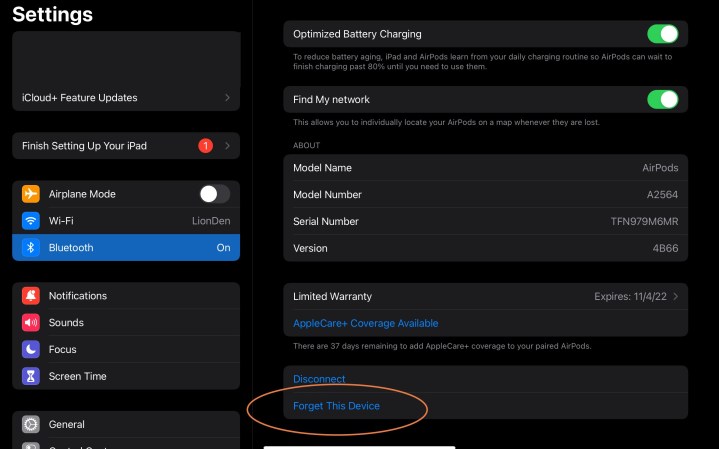
Hoàn thành thiết lập lại
Bước 1: Mở nắp hộp đựng AirPods của bạn. Xác định vị trí đèn báo để theo dõi nó. Đèn này thường ở mặt trước của hộp đựng đối với hầu hết các mẫu AirPod, mặc dù thế hệ đầu tiên có đèn này ở bên trong hộp đựng.

Bước 2: Bây giờ, hãy quay ra mặt sau của AirPods và tìm nút Cài đặt. Đây là một nút tròn, nhỏ bên dưới nắp hộp, được đánh dấu bằng một đường viền mờ.
Bước 3: Nhấn và giữ nút Cài đặt bạn sẽ có thể cảm nhận được khi nhấn nút này. Tiếp tục giữ nút và xem đèn báo trên hộp sạc của bạn, đèn này sẽ bắt đầu nhấp nháy màu trắng. Sau khoảng 15 giây, bạn sẽ thấy đèn nhấp nháy màu hổ phách, sau đó chuyển sang màu trắng. Khi điều này xảy ra, bạn có thể bỏ nút thiết lập. AirPods của bạn hiện đã được đặt lại.
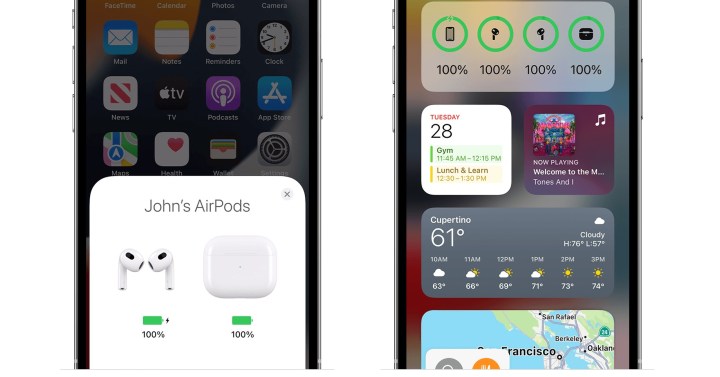
Kết nối lại AirPods của bạn
Giờ đây, bạn có thể truy xuất thiết bị Apple của mình và đưa thiết bị lại gần AirPods để chúng có thể kết nối. Giữ nắp hộp sạc AirPods mở và đợi thiết bị Apple của bạn bắt đầu lại quy trình thiết lập (nếu AirPods của bạn không hiển thị, hãy đóng nắp và mở lại). Hoàn tất thiết lập và ghép nối, và bạn đã hoàn tất! Bạn sẽ phải trả lời lại một số điều cơ bản về cách học điều khiển bằng cử chỉ và Siri, cũng như các bài kiểm tra độ vừa vặn cho AirPods Pro, v.v.
Nếu bạn không sử dụng thiết bị Apple thì sao?
Thay vào đó, nếu bạn đang sử dụng thứ gì đó giống như nền tảng Android, các bước sẽ giống nhau. Tuy nhiên, thay vì tự động thiết lập AirPods của bạn khi kết thúc, bạn sẽ phải đi tới phần Bluetooth trên thiết bị Android của mình và tìm kiếm, sau đó kết nối lại AirPods theo cách thủ công.
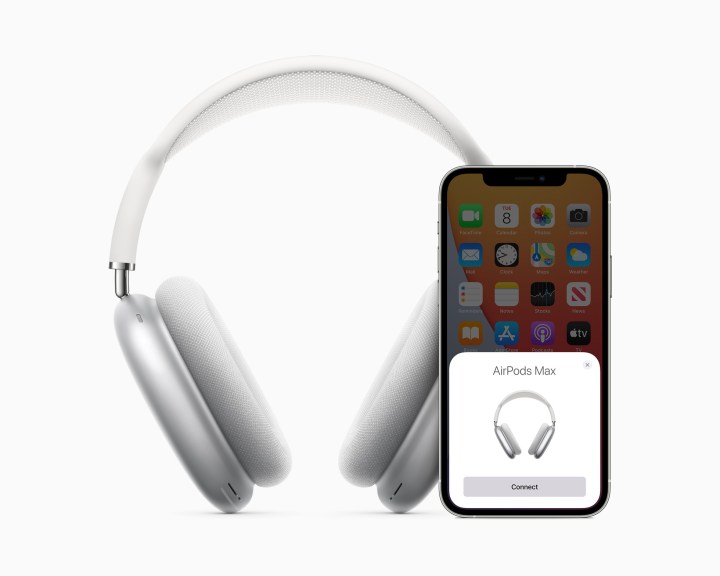
Có AirPods Max để thay thế?
Sạc AirPods Max của bạn trong một phút, sau đó tìm Digital Crown và các nút kiểm soát tiếng ồn, cả hai đều ở cùng một bên của một chụp tai. Ở dưới cùng của chụp tai này, bạn sẽ tìm thấy đèn trạng thái. Nhấn và giữ cả hai nút Digital Crown và Kiểm soát tiếng ồn trong khoảng 15 giây, cho đến khi đèn nhấp nháy màu hổ phách rồi lại chuyển sang màu trắng.
Xem nhiều nhất
Điện thoại bị nổi quảng cáo liên tục nên khắc phục thế nào
674,670 lượt xem3 cách sửa file PDF bạn không thể bỏ qua - Siêu dễ
461,076 lượt xemMẹo khắc phục điện thoại bị tắt nguồn mở không lên ngay tại nhà
241,603 lượt xemCách xoá đăng lại trên TikTok (và tại sao bạn nên làm như vậy)
217,002 lượt xemLý giải vì sao màn hình cảm ứng bị liệt một phần và cách khắc phục
196,855 lượt xem

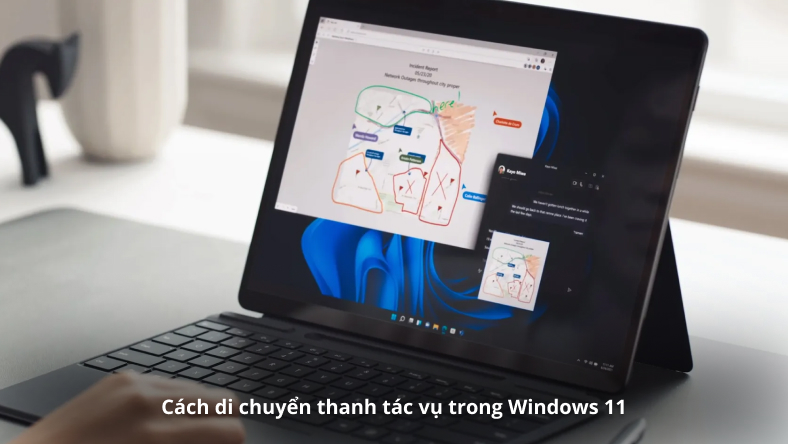



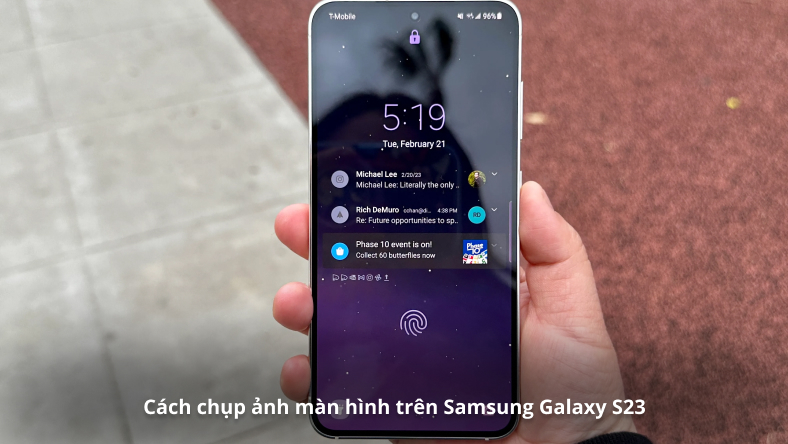
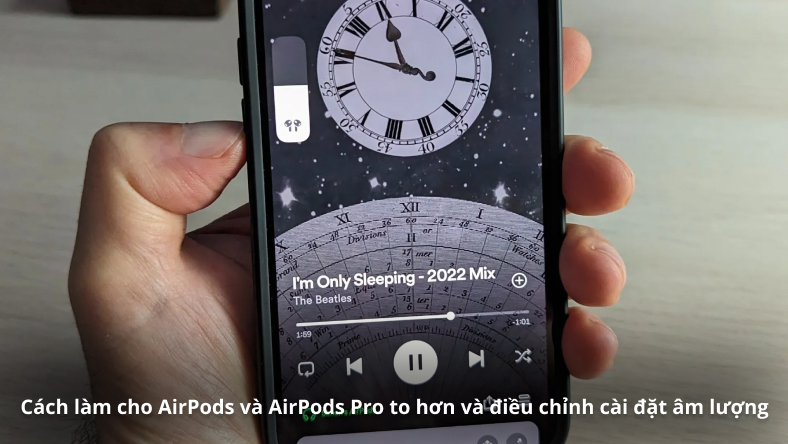






Thảo luận
Chưa có thảo luận nào về Bài viết Cách đặt lại Apple AirPods và AirPods Pro